火绒安全软件是一款很好的保护电脑的安全软件,这款软件中提供的保护功能十分的强大,其中提供了一个限制联网的功能,我们可以通过这个功能对电脑中的一些应用软件进行设置限制上网或者允许联网等,当你在使用这款软件的时候,其中会有一些程序是被自动限制联网的,那么当你需要将这样被阻止联网的应用设置为允许的话,那么在哪里设置呢,操作起来十分的简单,下方是关于如何使用火绒安全软件将被阻止联网的应用设置为允许的具体操作方法,如果你需要的情况下可以看看方法教程,希望对大家有所帮助。
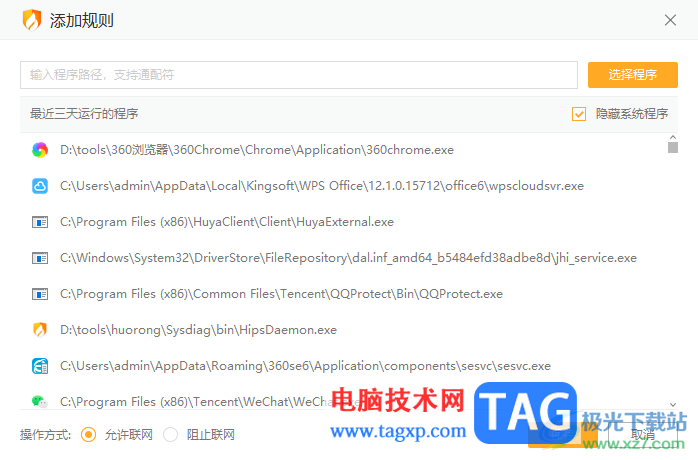
1.首先我们需要将火绒安全软件点击打开,进入到页面中之后,将页面上显示出来的【防护中心】选项进行点击进入。
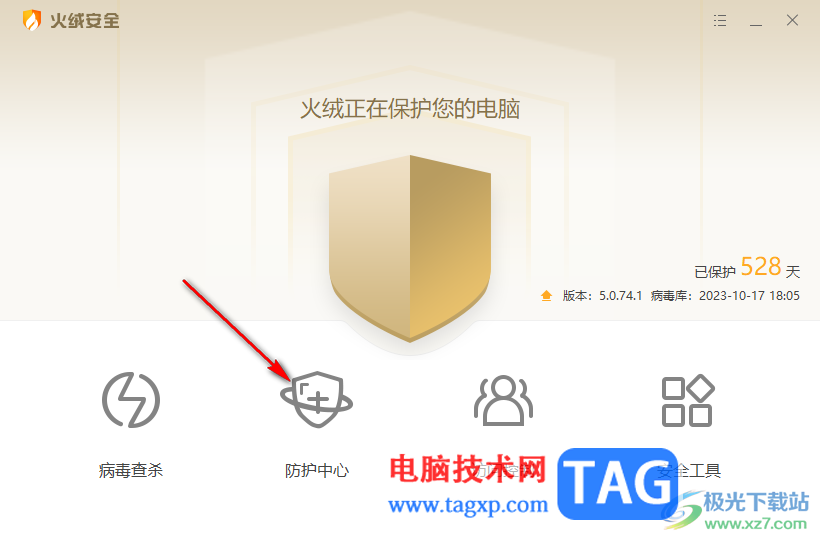
2.进入到防护中心的页面中,在左侧位置即可查看到【系统防护】这个选项,点击该选项进入。
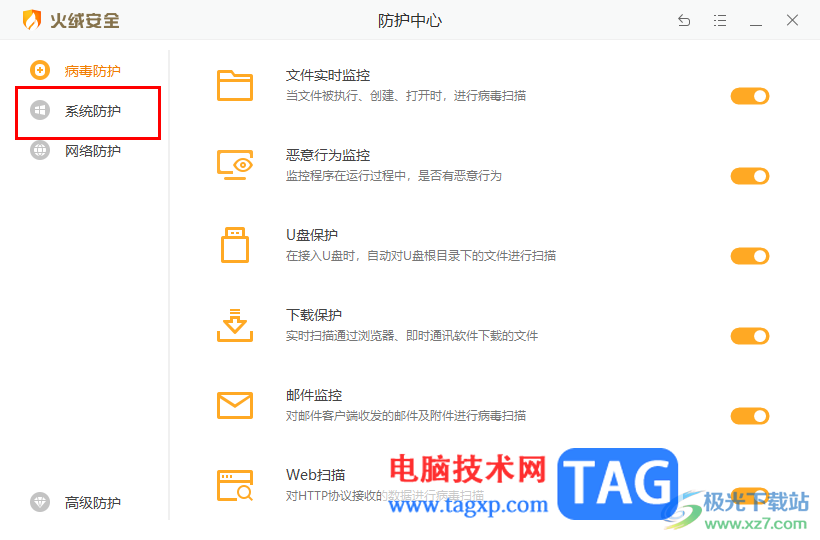
3.这时,在右侧的窗口中即可查看到【联网控制】这个选项,将【联网控制】几个字进行点击。
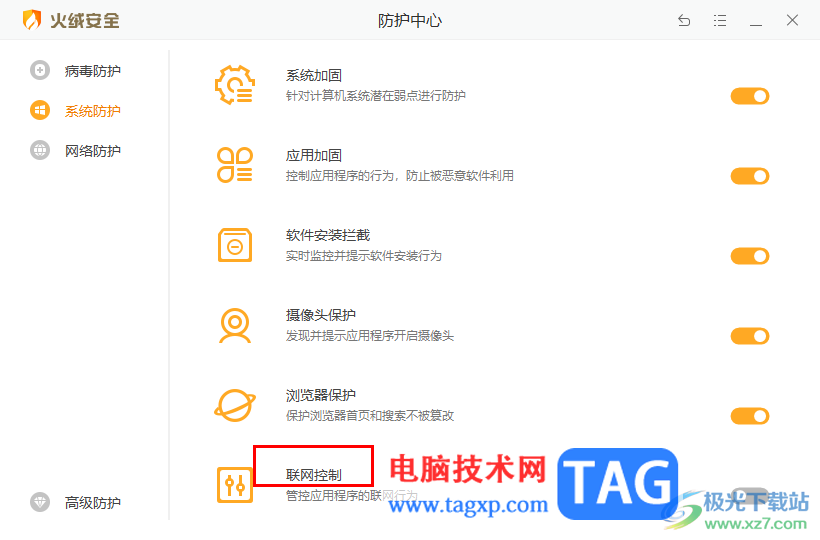
4.进入到页面之后,在页面的右侧下方的位置找到【添加规则】按钮点击一下。
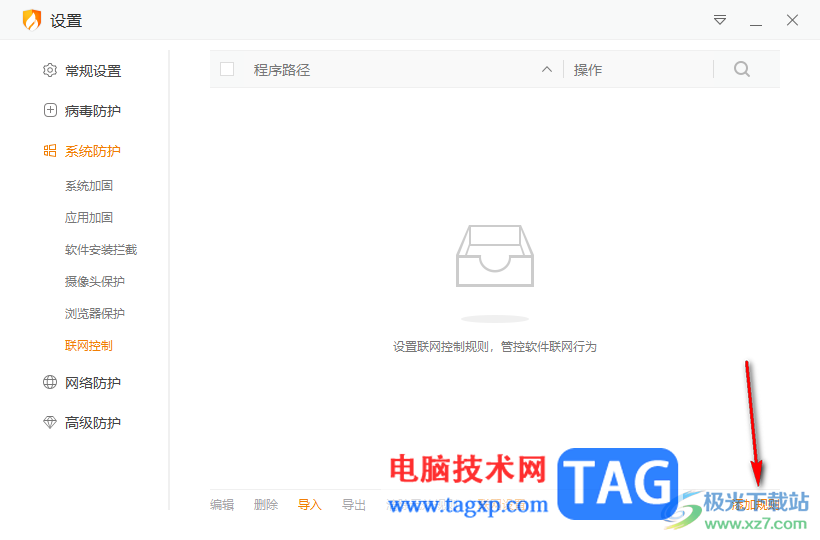
5.在打开的窗口中你可以将下方的【允许联网】选项进行勾选,然后单击保存按钮即可添加到,联网控制行为的窗口中,那么勾选的这些选项就可以使用网络。
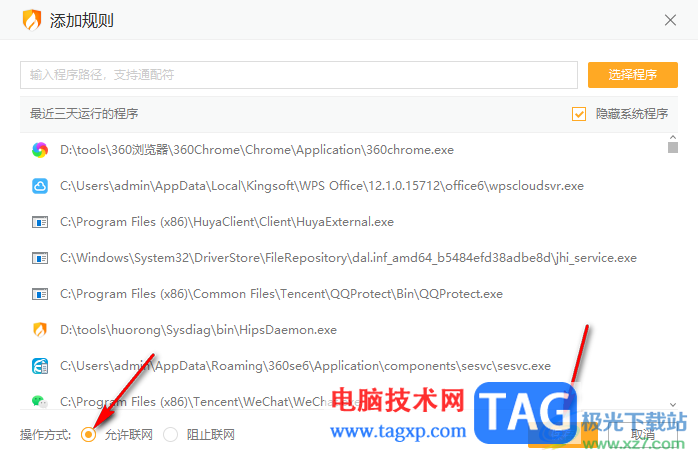
以上就是关于如何使用火绒安全软件将阻止联网的应用设置为允许的具体操作方法,很多时候我们会在电脑中操作很多的应用软件,如果你将需要运用的软件禁止使用网络的话,是不方便的,那么就可以按照上述的方法将被阻止的程序设置为允许即可,感兴趣的话可以操作试试。
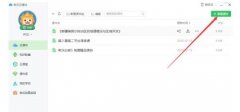 希沃白板如何进行录课-希沃白板录课的详
希沃白板如何进行录课-希沃白板录课的详
希沃白板是一款非常使用的教学工具,那么希沃白板如何进行录......
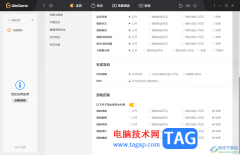 WeGame设置隐私查询权限的方法
WeGame设置隐私查询权限的方法
WeGame游戏软件是非常好用的,大家可以通过该游戏软件下载自己......
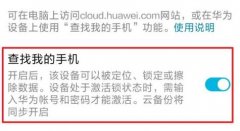 华为手机定位另一个手机的位置教程
华为手机定位另一个手机的位置教程
华为给用户提供了一个手机找回的功能,即使我们的手机丢了,......
 散热系统优化指南:如何提升CPU散热效果
散热系统优化指南:如何提升CPU散热效果
散热系统的优化对于提升计算机性能至关重要,尤其是在负载较......
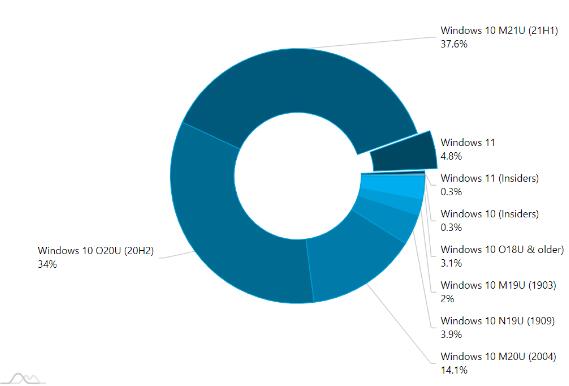 AdDuplex:Windows 11 开局良好
AdDuplex:Windows 11 开局良好
根据AdDuplex 的一项调查,微软于 10 月 5 日正式向公众发布了 W......
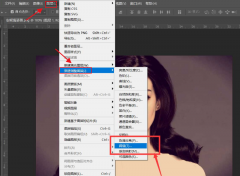
ps怎么绘制黑白头像图片?其实很简单的,以下内容就是小编整理的ps绘制黑白头像图片方法,有需要的朋友一起来学习吧!...
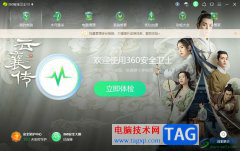
360安全卫士是是一款功能好、效果好、受欢迎的安全杀毒软件,它有着木马专杀、病毒查杀、文档解密、垃圾清理、文件恢复等功能,其中的功能是很丰富的,能够让用户在健康安全的电脑环境...

outlook软件相信是许多用户很熟悉的一款邮件处理软件,在这款软件中可以看到有收发电子邮件、管理联系人信息、分配任务等多种功能,能够很好的满足用户的需求,因此outlook软件是许多用户...
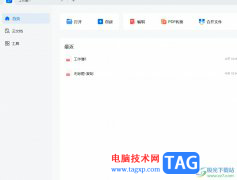
轻闪PDF是一款非常好用的pdf阅读和编辑软件,它为用户提供了便捷、功能丰富的pdf服务,例如用户可以用来压缩合并、格式转换、注释、翻译pdf文件等,让用户可以随时随地高效办公、学习,因...
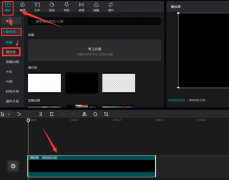
想必有很多朋友都很好奇剪映怎么制作文字边缘发光特效?那么感兴趣的朋友就赶快来看看小编带来的剪映制作文字边缘发光特效方法吧,希望通过本篇教程的学习,可以帮助到大家哦。...

SonyVegasPro是一款非常好用的软件,很多小伙伴都在使用。如果我们在SonyVegasPro中剪辑视频时,想要将视频和音频分离开,比如将视频的原声分离出来后进行删除,方便添加新的背景音乐,小伙伴...

知云文献翻译是一款用户众多的软件,在其中我们可以轻松翻译文献,翻译后可以看进行复制等操作,非常地简单方便。如果我们希望在知云文献翻译中启用高亮表单字段,小伙伴们知道具体该...

用户在面对各种各样的手机时,会选择使用小米手机,这款手机不仅有着吸引用户关注的性价比,还有着强大的硬件配置,为用户的使用体验提供了保证,当用户在使用这款手机时,还可以根据...
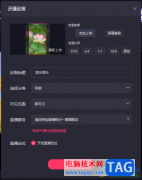
快手直播伴侣是不少小伙伴都在使用的一款直播软件,当前一些小伙伴会通过直播进行赚钱以及和大家进行交流,那么就会通过快手直播伴侣进行直播操作,一些小伙伴第一次进行直播的时候,...
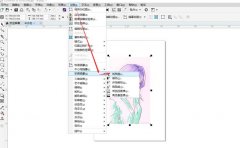
小伙伴们你们知道CDR怎么样把一张图片转成线稿呢?今天小编很乐意与大家分享CDR样把一张图片转成线稿的技巧,感兴趣的可以来了解了解哦。...

当前就是抖音带起了一股故障文字字体的热潮,想要使用cdr怎么做文字故障风格效果呢?下面是小编介绍cdr故障字体的设计方法,有需要的小伙伴一起来下文看看吧,希望可以帮助到大家!...

钉钉是很多小伙伴在日常办公中都离不开的一款软件,在这款软件中,我们除了可以完成日常考勤打卡之外,还可以在钉钉中进行文档创建以及编辑,有的小伙伴喜欢将钉钉切换为个人版,然后...
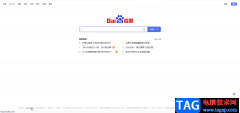
在日常办公时我们经常会需要访问各种网页,有时候我们可能会访问一些英文网页,如果我们希望在360浏览器中将英文网页翻译为中文,小伙伴们知道具体该如何进行设置吗,其实设置方法是非...

使用PS怎样做一个动感酷炫水人照片呢?想必有的网友还不太了解的,为此,今日小编带来的这篇文章就为大伙分享了PS合成一个动感酷炫水人街舞照片的详细教程,一起来看看吧。...
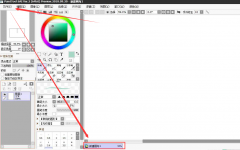
或许有的的朋友还不知道sai软件中有直尺工具,使用起来非常方便,那么直尺工具该怎么使用呢?接下来笔者就将sai直尺工具使用方法如下介绍。...